
Gravar instruments tàctils al GarageBand de l’iPhone
Pots gravar les teves interpretacions d’instruments tàctils per reproduir-les i utilitzar-les en cançons del GarageBand. Quan gravis un instrument tàctil, la gravació apareixerà en un passatge a la pista de l’instrument, a la visualització de pistes. Pots editar i organitzar les gravacions a la visualització de pistes.
També pots gravar utilitzant altres apps musicals de l’iPhone, inclosos els instruments i els efectes, amb el GarageBand mitjançant Inter-App Audio.
Si has comprat i instal·lat un Audiobus a l’iPhone, pots gravar des d’altres apps de música de l’iPhone al GarageBand fent servir l’Audiobus. Des de l’Audiobus pots gravar en una pista de la gravadora d’àudio, de l’amplificador o del mostrejador.
Quan es connecten apps a l’Audiobus, el GarageBand només es pot fer servir com a sortida de so, no com a entrada ni com a efecte.
Gravar un instrument tàctil
Toca el botó Gravar
 a la barra de controls.
a la barra de controls.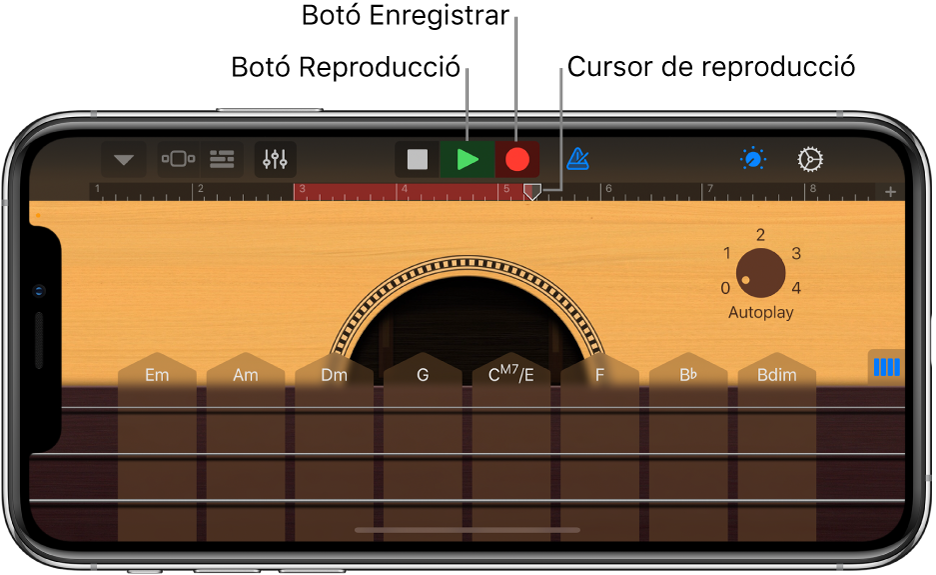
La gravació comença a la posició on es troba el cursor de reproducció. El regle mostra en vermell el fragment que s’està gravant.
Toca l’instrument tàctil (o, en el cas de la gravadora d’àudio i l’amplificador, canta o toca).
Les notes que toquis, així com tots els canvis que facis als botons, reguladors i altres controls, quedaran gravats.
Quan acabis, toca el botó Reproduir
 a la barra de controls.
a la barra de controls.La nova gravació apareixerà com un passatge al regle.
Si estàs gravant amb el mostrejador, l’amplificador o la gravadora d’àudio des d’un dispositiu amb entrades estèreo, pots tocar el botó “Configuració d’entrada” ![]() i, després, triar si es gravarà el lateral esquerre o dret del senyal estèreo. Si fas servir una interfície d’àudio amb diferents canals, pots escollir el canal d’entrada. En el cas de la gravadora d’àudio, també pots gravar tot el senyal estèreo.
i, després, triar si es gravarà el lateral esquerre o dret del senyal estèreo. Si fas servir una interfície d’àudio amb diferents canals, pots escollir el canal d’entrada. En el cas de la gravadora d’àudio, també pots gravar tot el senyal estèreo.
En tocar Gravar, s’inicia la gravació de l’instrument tàctil seleccionat des del lloc on es troba el cursor de reproducció. La nova gravació substitueix les gravacions anteriors (zones de color blau o verd al regle) a la mateixa pista. Si no vols fer la gravació sobre una gravació anterior, has de moure el cursor de reproducció a una altra zona abans d’iniciar-la.
Quan gravis l’instrument tàctil Bateria, les noves gravacions es fusionaran amb els passatges existents de la pista. La fusió es pot desactivar amb els controls de pista.
Gravar diversos instruments tàctils al mateix temps
Pots gravar més d’un instrument tàctil alhora. Amb una interfície d’àudio multicanal connectada a l’iPhone, pots gravar diversos instruments tàctils de la gravadora d’àudio i de l’amplificador juntament amb un altre instrument tàctil. Sense una interfície d’àudio, pots gravar un instrument tàctil de la gravadora d’àudio i de l’amplificador juntament amb un altre instrument tàctil.
Per activar la gravació multipista, toca el botó Configuració
 a la barra de controls, toca Avançat i, després, toca el commutador “Gravació multipista”.
a la barra de controls, toca Avançat i, després, toca el commutador “Gravació multipista”.En un iPhone SE, toca el botó de configuració
 , toca “Configuració de cançó”, toca “Avançat”, toca el commutador “Gravació multipista” i, després, toca “Fet”.
, toca “Configuració de cançó”, toca “Avançat”, toca el commutador “Gravació multipista” i, després, toca “Fet”.Toca el botó Pistes
 a la barra de controls.
a la barra de controls.Arrossega una icona de pista cap a la dreta per mostrar les capçaleres de pista.
Toca el botó circular “Activar la gravació”
 a la capçalera de les pistes que vols gravar.
a la capçalera de les pistes que vols gravar.Per a cada gravadora d’àudio o amplificador que vols gravar, toca la capçalera de la pista, toca Entrada i, a continuació, selecciona el canal d’entrada.
Quan estiguis a punt, toca el botó Gravar a la barra de controls per començar la gravació.
Quan acabis, toca el botó Reproduir
 a la barra de controls.
a la barra de controls.
Utilitzar el metrònom per gravar o reproduir
El GarageBand té un metrònom, que t’ajudarà a tocar i gravar en el moment precís. El metrònom inclou un compàs d’entrada, que marca abans no comenci la gravació perquè tinguis temps de preparar-te. Quan el compàs d’entrada visual està activat, el metrònom mostra el ritme del compàs. Pots activar o desactivar el metrònom en qualsevol moment mentre estiguis treballant.
Activar o desactivar el metrònom: A la barra de controls, toca el botó Metrònom
 .
.
A la configuració de la cançó pots activar o desactivar el compàs d’entrada i canviar el so del metrònom o silenciar-lo.
Editar ràpidament la gravació d’un instrument tàctil
Un cop gravat un instrument tàctil, pots fer una edició ràpida del passatge gravat. El passatge es pot moure, tallar, retallar, copiar, enganxar, eliminar, convertir en bucle o dividir a l’instrument tàctil sense haver de canviar a la visualització de pistes.
Passa el dit cap avall al regle que hi ha a sota de la barra de controls.
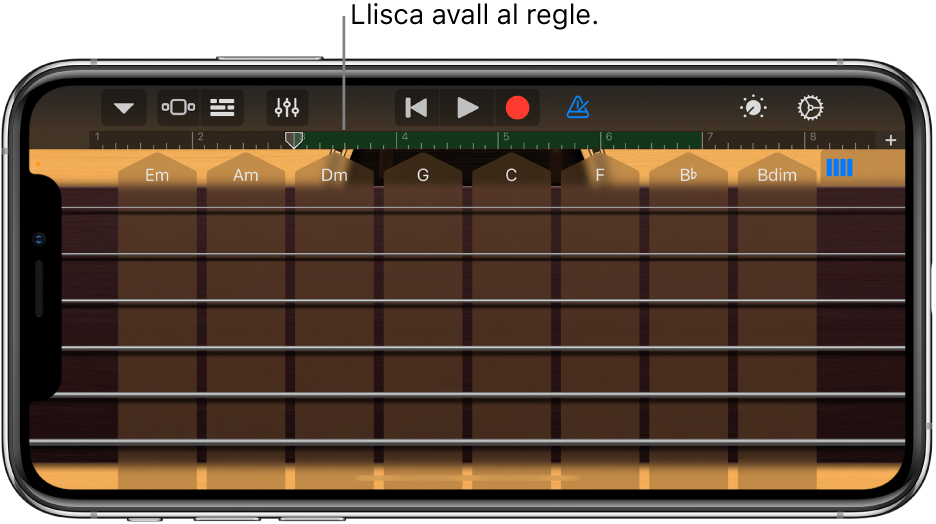
La zona d’interpretació de l’instrument tàctil es desplaça cap avall per mostrar el passatge gravat. La zona d’interpretació s’atenua per indicar que no pots tocar l’instrument mentre es visualitza el passatge.
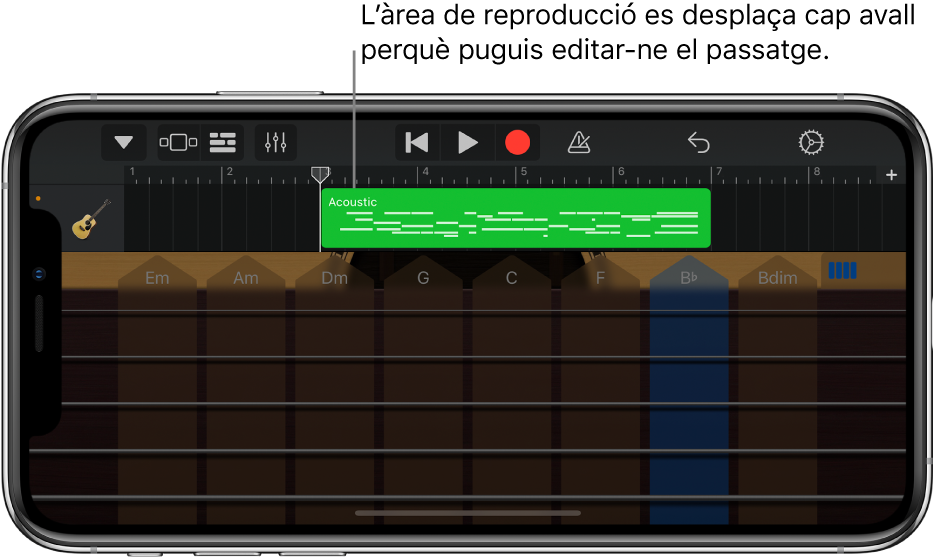
Toca el passatge per seleccionar-lo.
Pots moure o retallar el passatge seleccionat seguint els passos que trobaràs a “Editar passatges”.
Torna a tocar el passatge seleccionat per mostrar-ne les opcions d’edició.
Pots retallar, copiar, enganxar, eliminar, convertir en bucle o dividir el passatge seguint els passos indicats a “Editar passatges”.
Pots canviar ràpidament entre els diversos instruments tàctils arrossegant la icona de l’instrument de la capçalera de la pista cap amunt o cap avall. També et pots traslladar a seccions adjacents de la cançó desplaçant la pista cap a la dreta o cap a l’esquerra.
Per ocultar el passatge i tornar a l’instrument tàctil, arrossega de nou la zona d’interpretació de l’instrument (situada a sota del passatge) cap amunt.
Gravar diverses preses
Pots gravar diverses versions o preses en una successió ràpida i després seleccionar i editar la que més t’agradi. Quan la gravació multipresa estigui activada, es crearà una presa nova cada vegada que el cursor de reproducció torni a començar des de l’inici de la secció de la cançó.
Si la longitud de la secció de cançó que vols gravar està configurada com a Automàtic, toca el commutador Automàtic per desactivar-lo.
Toca la pista que conté l’instrument que vols gravar.
Toca el botó “Controls de pista”
 , toca “Configuració de pista”, toca Gravació i, després, toca el botó “Gravació multipresa”.
, toca “Configuració de pista”, toca Gravació i, després, toca el botó “Gravació multipresa”.En un iPhone SE, toca el botó de configuració
 , toca “Controls de pista”, toca “Configuració de pista” i, després, toca el botó “Gravació multipresa”.
, toca “Controls de pista”, toca “Configuració de pista” i, després, toca el botó “Gravació multipresa”.Toca el botó Gravar
 a la barra de controls per començar la gravació.
a la barra de controls per començar la gravació.Cada vegada que el cursor de reproducció torni a començar des de l’inici de la secció, es crearà una presa nova.
Quan hagis acabat de gravar, toca dues vegades el passatge nou, toca Preses i selecciona la presa que vols escoltar de la llista.
Per esborrar les preses, fes una de les accions següents:
Eliminar preses individuals: toca Editar i elimina les preses que no vols conservar.
Eliminar totes les preses tret de la que està seleccionada: toca la presa que vols conservar i després toca “Eliminar preses sense usar”.
Evitar la interrupció d’una gravació
Mentre gravis un instrument tàctil, és possible que els esdeveniments d’àudio generats per altres aplicacions de l’iPhone interrompin la gravació. Segueix els passos indicats a continuació per minimitzar les possibilitats que altres esdeveniments d’àudio interrompin la gravació:
Obre l’app Configuració i comprova que el mode Avió estigui activat.
Comprova que no hi ha alarmes programades per a l’estona que tens pensada dedicar a la gravació a l’app Calendari o a qualsevol altra app (incloses les apps d’altres fabricants).
No connectis ni desconnectis auriculars ni altres dispositius externs durant la gravació.
No connectis ni desconnectis l’iPhone de l’ordinador durant la gravació.
No connectis ni desconnectis l’iPhone d’una presa de corrent durant la gravació.
Gravar mitjançant l’Audiobus des d’una altra app de música
Al GarageBand, selecciona un instrument tàctil de la gravadora d’àudio, de l’amplificador o del mostrejador.
Obre l’app Audiobus i afegeix GarageBand com a sortida de so.
Obre l’app que has afegit com a entrada de so a l’Audiobus.
Al tauler de connexió de l’Audiobus, toca GarageBand per veure’n els controls remots i, a continuació, toca el botó Gravar.
Reprodueix música, canta o crea un so amb l’app d’entrada.
Quan acabis, toca el botó Reproduir de la secció de controls remots del tauler de connexió de l’Audiobus o torna a tocar el botó Gravar.
La gravació es mostrarà com un passatge blau a la pista per als instruments tàctils de la gravadora d’àudio o l’amplificador, o com a una mostra nova a l’instrument tàctil Mostrejador.